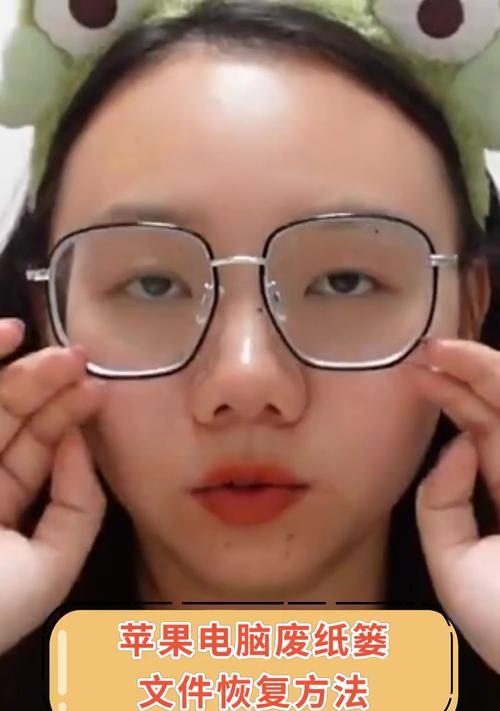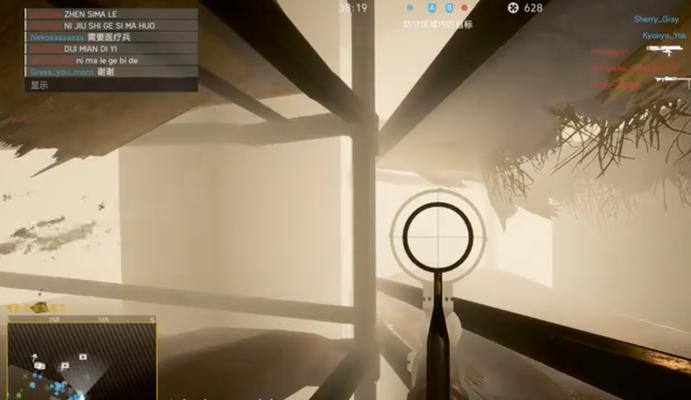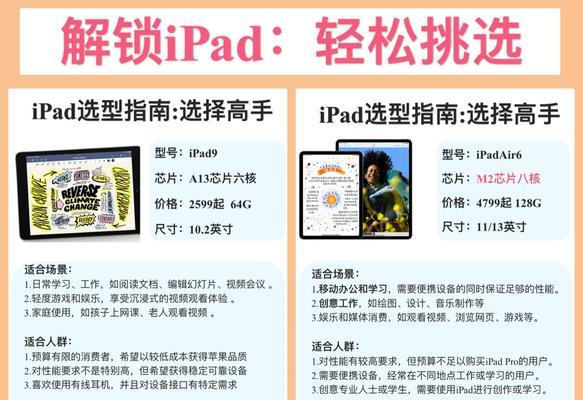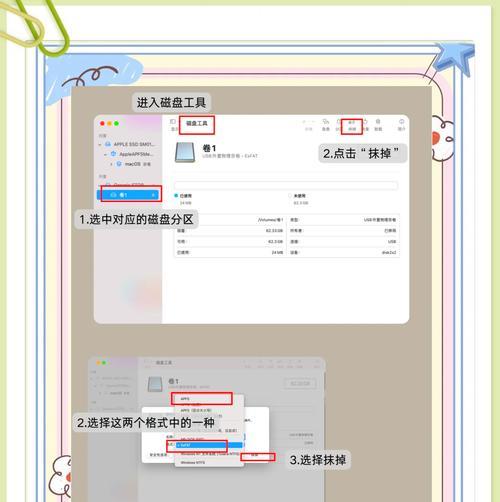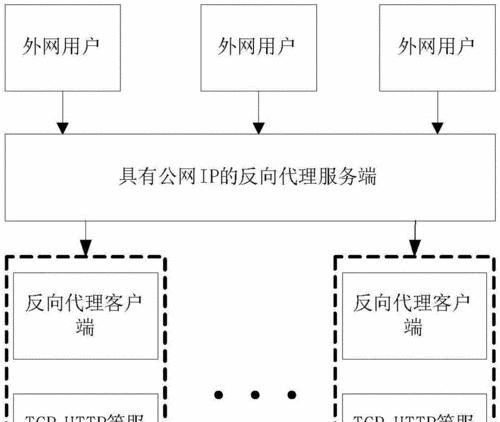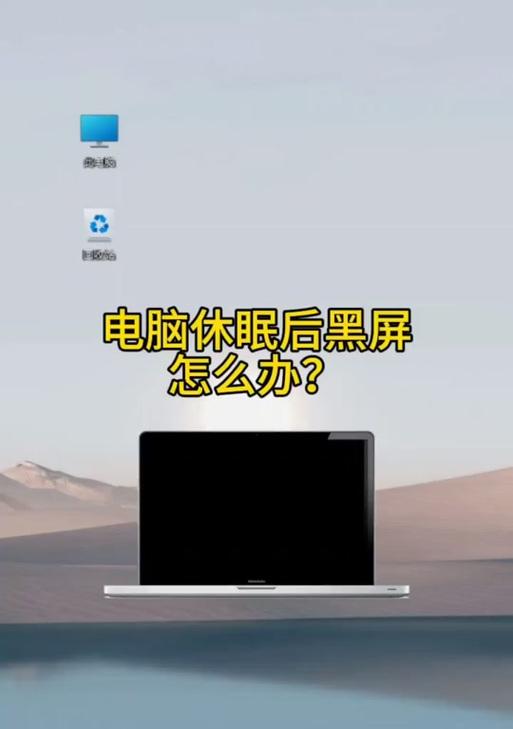键盘的按键失灵了怎么办?有哪些有效的解决方法?
游客 2025-02-10 12:40 分类:电脑知识 56
键盘是我们日常工作和学习中必不可少的工具,但有时候我们会遇到键盘按键不起作用的情况,这给我们的正常使用带来了困扰。在本文中,我们将提供一些有效的方法来帮助您解决键盘按键不响应的问题。

检查连接线是否松动
如果您的键盘某些按键不起作用,首先要检查连接线是否松动。将连接线从计算机的USB接口上拔出,然后重新插入确保连接紧密。这有助于修复由松动连接引起的按键不响应问题。
清洁键盘
键盘长时间使用后,灰尘和污垢可能会积累在按键间隙中,导致按键不灵敏或完全不响应。将键盘反过来轻轻敲打以震落杂物,然后使用专业的清洁剂和棉签轻轻清洁每个按键。这样可以解决因灰尘和污垢堆积引起的按键不起作用的问题。

查看系统设置
在某些情况下,键盘按键不起作用可能是由于系统设置的问题。进入计算机的控制面板,找到“键盘”选项,并确保键盘设置没有被更改。如果发现更改,将其恢复为默认设置。这样可以解决由于系统设置错误引起的按键不响应问题。
更新驱动程序
有时候键盘按键不起作用是因为驱动程序过时或损坏。打开计算机的设备管理器,找到键盘驱动程序,右键点击并选择“更新驱动程序”。如果有可用的更新,系统将自动下载并安装它们。这有助于解决由于驱动程序问题引起的按键不灵敏的情况。
检查按键盘故障
如果所有的按键都不起作用,可能是键盘本身存在故障。尝试将键盘连接到另一台计算机上,检查是否仍然无法正常工作。如果是这样,您可能需要更换键盘。

启用屏幕键盘
在紧急情况下,您可以启用计算机的屏幕键盘来替代物理键盘。屏幕键盘可以通过鼠标点击来输入文字,尽管不如物理键盘那样方便,但可以暂时解决按键不起作用的问题。
扫描病毒
某些恶意软件可能会导致键盘按键不响应。运行杀毒软件对计算机进行全面扫描,确保系统没有受到病毒或恶意软件的侵害。这有助于解决由于恶意软件引起的按键不灵敏的问题。
检查电源问题
在使用无线键盘时,按键不起作用可能是由于电池电量不足引起的。更换电池并确保电池安装正确。还应检查无线接收器的连接是否正常。
修复键盘固件
有时候键盘固件的问题也可能导致按键不起作用。访问键盘制造商的官方网站,寻找相关的固件更新和修复程序。按照说明进行操作,修复键盘固件问题。
使用键盘测试工具
有些第三方键盘测试工具可以帮助您检测键盘是否存在硬件故障。下载并安装这些工具,运行测试程序,查看是否有按键不响应或其他问题。
重新启动计算机
有时候键盘按键不起作用可能是由于计算机系统出现故障或错误引起的。尝试重新启动计算机,重新加载系统和驱动程序。这通常可以解决临时的按键不响应问题。
检查输入法设置
如果您使用多种输入法,可能会导致某些按键不起作用。检查计算机的输入法设置,确保您选择了正确的输入法。切换输入法并测试键盘是否恢复正常。
联系技术支持
如果您尝试了以上方法仍然无法解决问题,建议联系键盘制造商或计算机品牌的技术支持团队。他们可以提供专业的帮助和解决方案。
备用键盘
在等待修复期间,您可以使用备用键盘作为临时解决方案。连接另一个键盘到计算机上,确保您可以继续正常使用。
维护键盘
为了避免键盘按键不起作用的问题再次发生,定期维护键盘是非常重要的。保持清洁,避免食物和液体进入键盘,定期检查连接线和电池情况等等。
当键盘按键不起作用时,通过检查连接线、清洁键盘、查看系统设置、更新驱动程序、检查按键盘故障等方法,可以解决大多数问题。如果问题仍然存在,可以尝试使用屏幕键盘、扫描病毒、修复键盘固件或联系技术支持等方法。记得定期维护键盘,避免类似问题再次发生。
版权声明:本文内容由互联网用户自发贡献,该文观点仅代表作者本人。本站仅提供信息存储空间服务,不拥有所有权,不承担相关法律责任。如发现本站有涉嫌抄袭侵权/违法违规的内容, 请发送邮件至 3561739510@qq.com 举报,一经查实,本站将立刻删除。!
- 最新文章
-
- 华为笔记本如何使用外接扩展器?使用过程中应注意什么?
- 电脑播放电音无声音的解决方法是什么?
- 电脑如何更改无线网络名称?更改后会影响连接设备吗?
- 电影院投影仪工作原理是什么?
- 举着手机拍照时应该按哪个键?
- 电脑声音监听关闭方法是什么?
- 电脑显示器残影问题如何解决?
- 哪个品牌的笔记本电脑轻薄本更好?如何选择?
- 戴尔笔记本开机无反应怎么办?
- 如何查看电脑配置?拆箱后应该注意哪些信息?
- 电脑如何删除开机密码?忘记密码后如何安全移除?
- 如何查看Windows7电脑的配置信息?
- 笔记本电脑老是自动关机怎么回事?可能的原因有哪些?
- 樱本笔记本键盘颜色更换方法?可以自定义颜色吗?
- 投影仪不支持memc功能会有什么影响?
- 热门文章
-
- 蓝牙遥控器机顶盒刷机操作方法是什么?如何避免风险?
- 智能手表免连手机使用方法?有哪些便捷功能?
- 机顶盒刷机后如何重新连接?
- 数码相机录像模式如何开启?操作方法是什么?
- 平板为什么用不了手写笔?可能的原因和解决方法是什么?
- 电脑频繁配置更新如何处理?
- 手机拍照时镜头模糊如何处理?
- 怎么重启密码手机oppo?操作流程是什么?
- 小白如何选择相机镜头拍人像?哪些镜头适合人像摄影?
- 相机搭配广角镜头怎么调?调整过程中应该注意什么?
- 手机如何使用户外摄像头监控?设置步骤是什么?
- 索尼相机充电线使用方法是什么?常见问题有哪些?
- 平板电脑插卡设置网络的步骤是什么?如何连接Wi-Fi?
- 电脑内存不足怎么办?如何有效增加内存?
- 无线充电器三星如何使用?三星无线充电器有哪些特点?
- 热评文章
- 热门tag
- 标签列表